
良い写真や映像を撮影するにはカメラやレンズも重要ですが、照明は特に欠かせない要素の一つです。
特に商品やポートレート撮影などを行う際、照明機材を使うと光の強度や色、向きなどを調整できるので、より自由自在に理想のシーンを作ることができます。3DCGでも基本的に同じで、モデリングしたメッシュにライトオブジェクトを加えることで、写真撮影と同じような環境を再現できます。
照明(ライティング)の方法は撮影する被写体やロケーションなどによって異なるので、無限の組み合わせがあるのですが、基本中の基本である「三点照明(Three point lightning)」は特に良く使われる方法で、被写体をいい感じに見せることが出来るおすすめのテクニックです。

三点照明については「(Cinema 4D)ライトオブジェクトの三点照明を活用してライティングをマスターしよう!」で詳しく紹介していますが、端的に言えば照明を3つ使ったライティングで、メインとなる「キーライト(Key Light)」、キーライトを補助する「フィルライト(Fill Light)」そして、被写体の背後を照らして立体感を加える「バックライト(Back Light)」の3つで構成されています。
バックペーパーを作成する
三点照明は背景があると、よりベストです。室内などを再現したシーンであれば不要ですが、商品撮影のような被写体をメインに撮影する場合はバックペーパー(背景紙)があると、被写体が引き立つのでおすすめです。
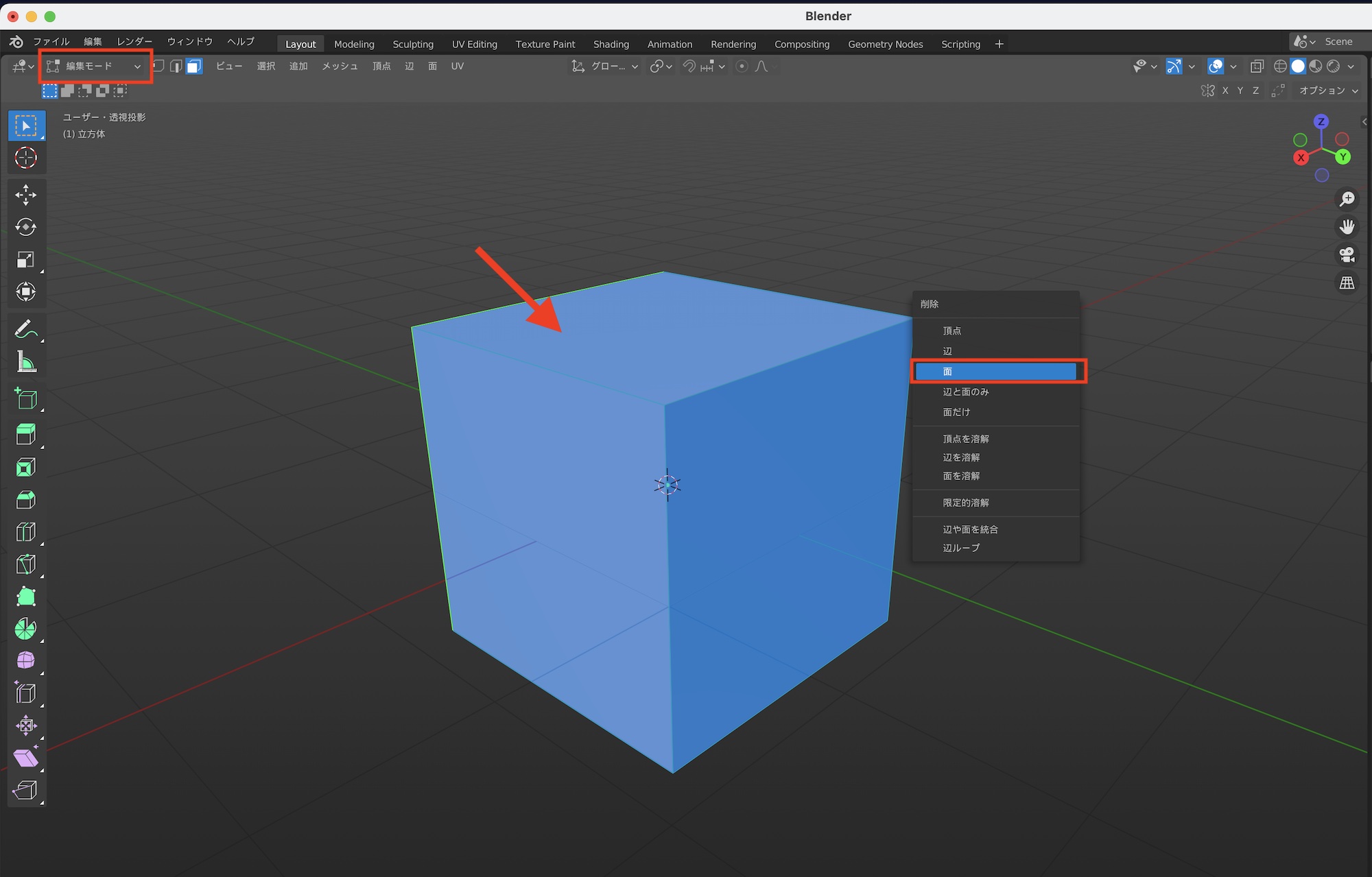
立方体を追加し、編集モードに切り替えて、後ろと下の面を除いた面を「X」キー、「面」で削除します。
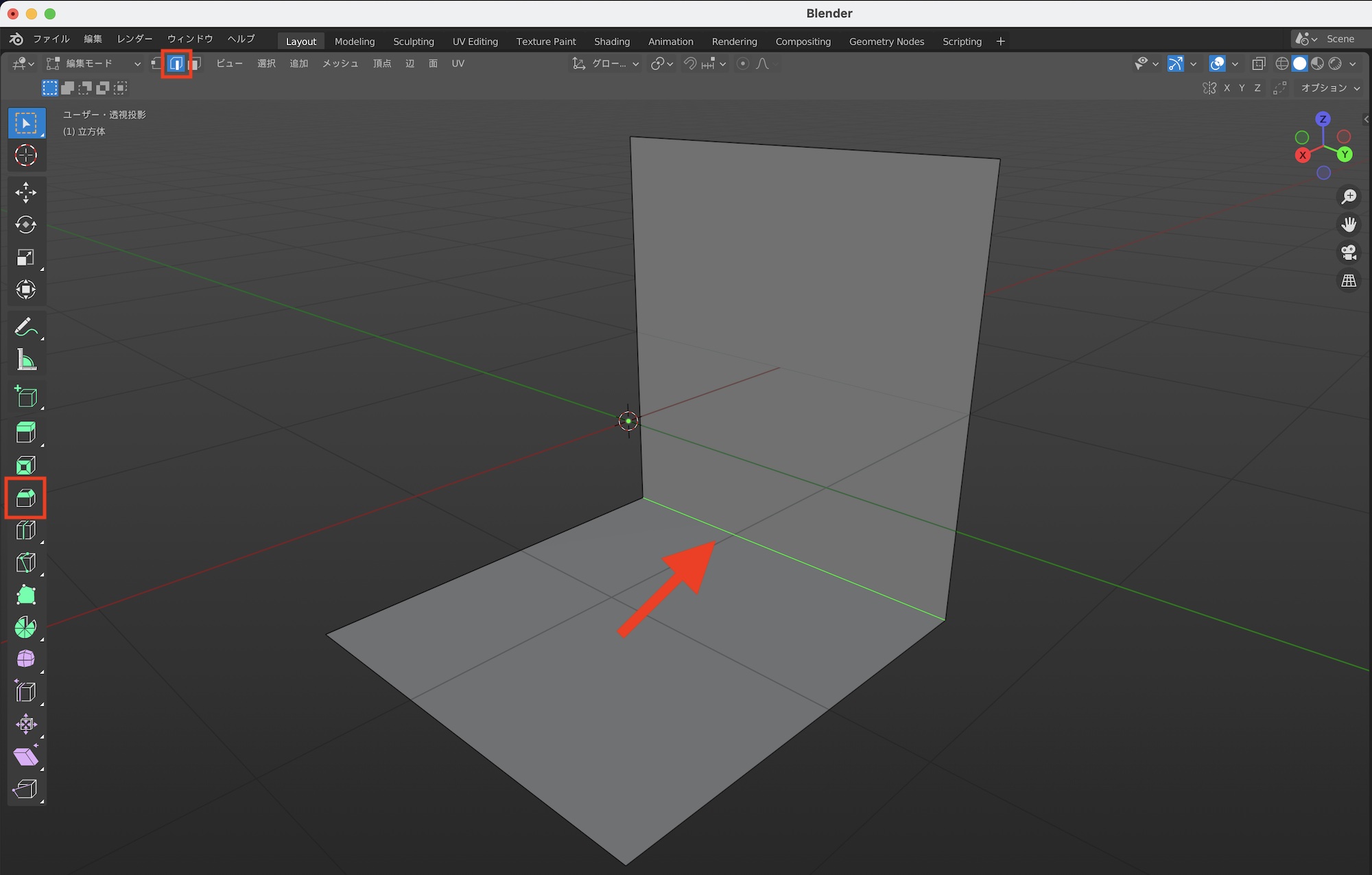
「辺選択」をクリックし、面同士が繋がっている辺を選択して、ベベルを使って新しく面を追加します。ベベルのオプションでは「セグメント」を「4」にします。
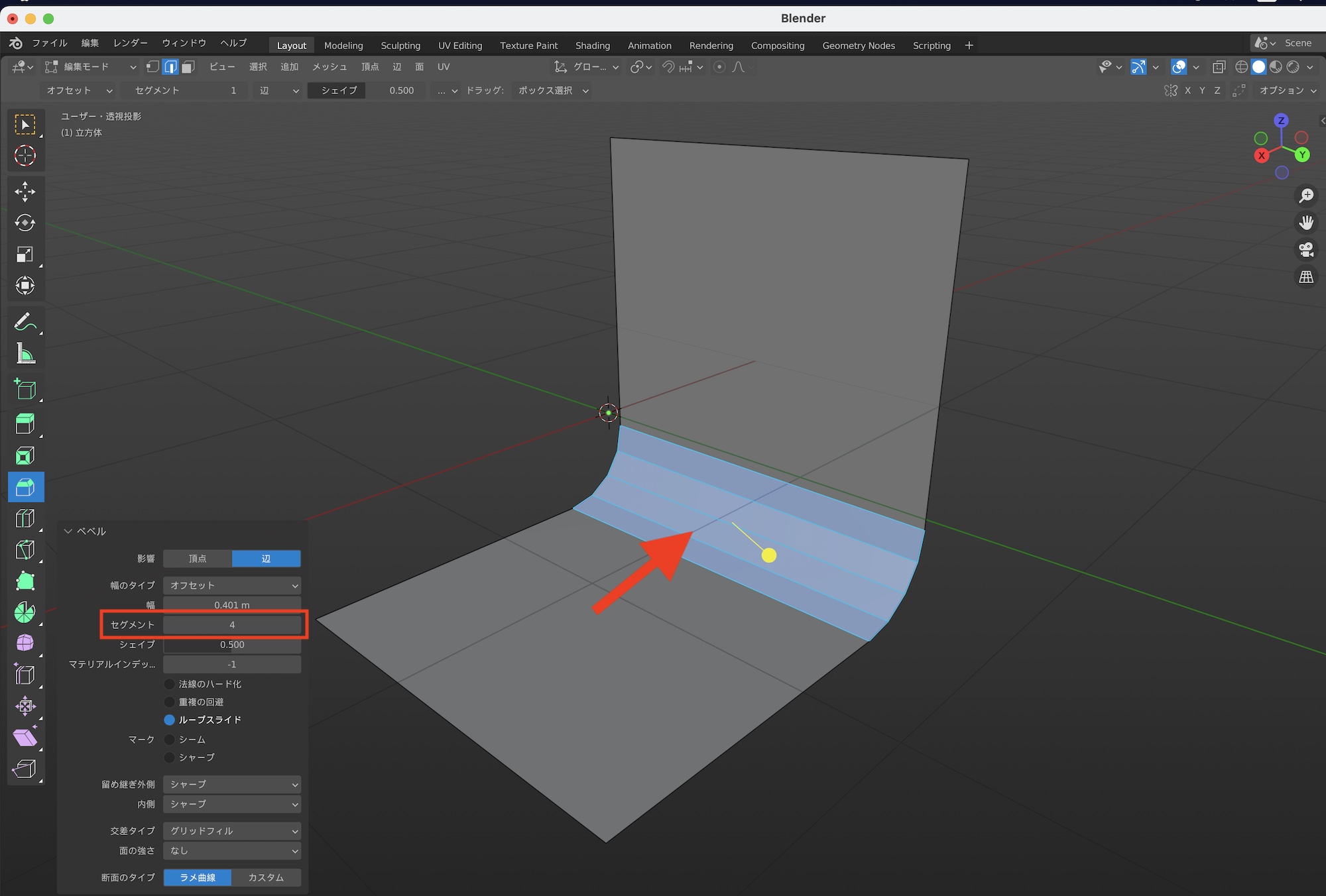
法線の向きが逆になっているので、一度整理します。「面選択」に切り替え、「A」キーで全ての面を選択し、上部メニューの「メッシュ」、「ノーマル」の「反転」をクリックして法線を反転させます。
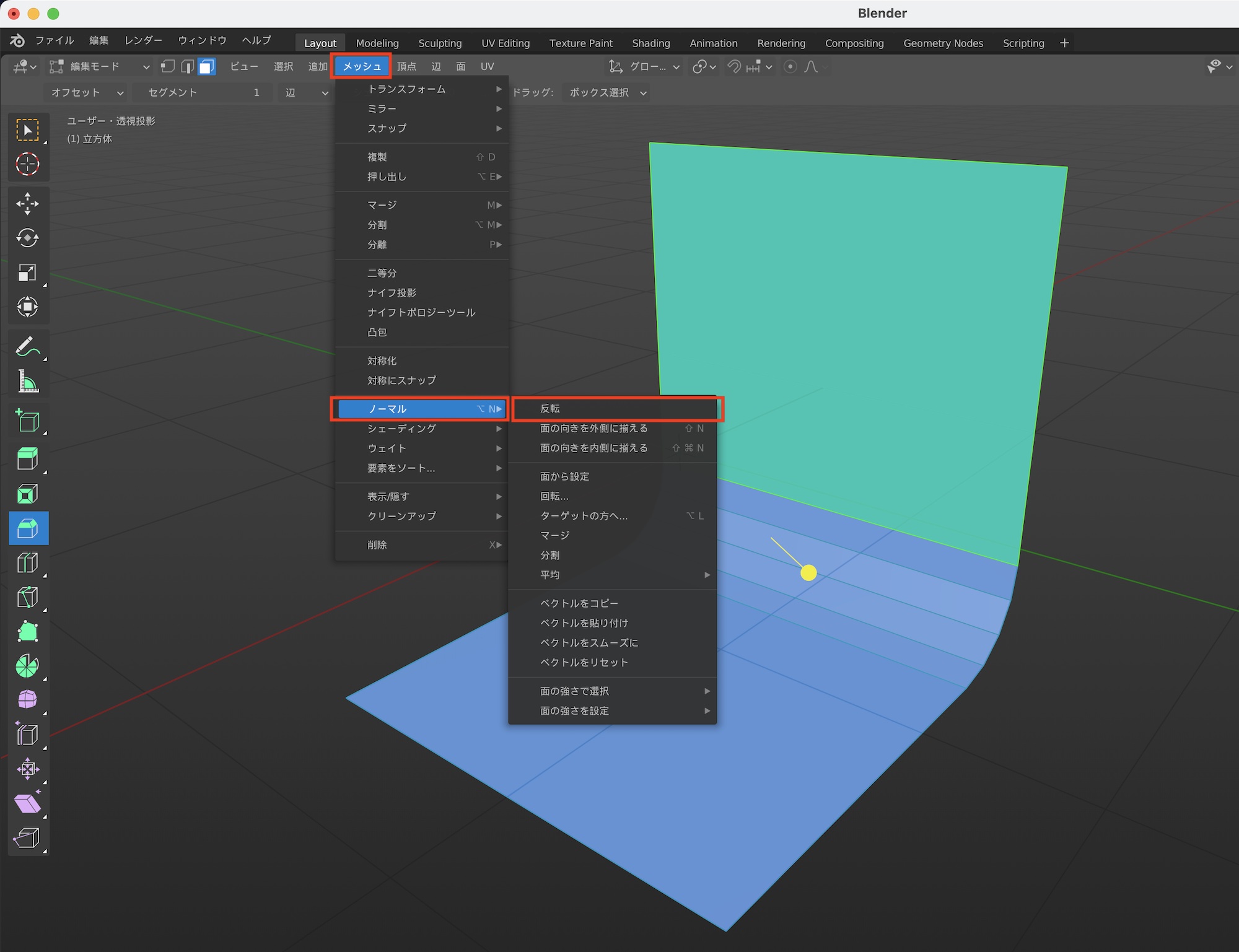
オブジェクトモードに切り替え、メッシュを選択して右クリック「スムーズシェード」を選択して、表面を滑らかにします。
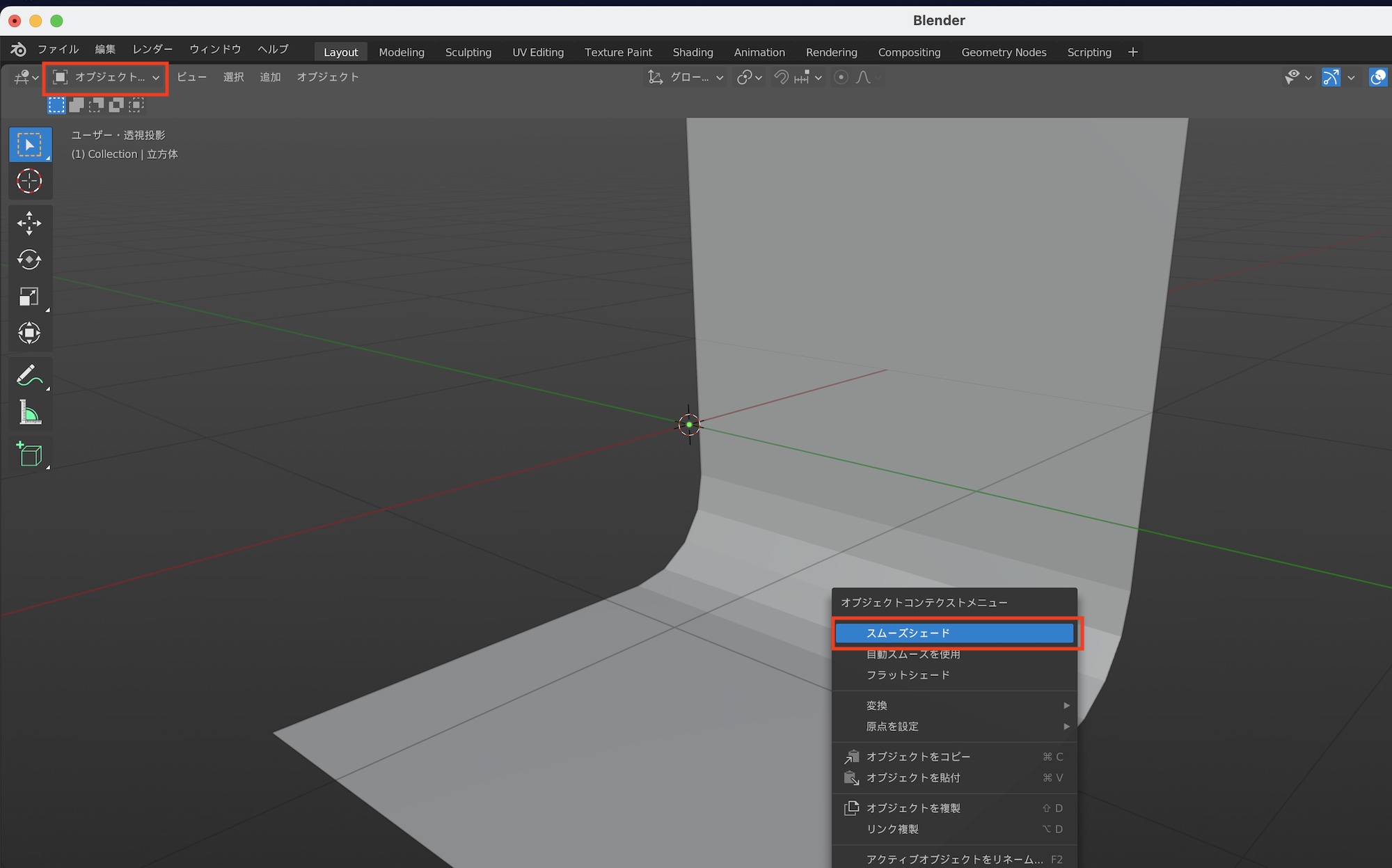
最後はマテリアルを適用します。メッシュを選択してプロパティの「マテリアル」から新規マテリアルを追加し、「ベースカラー」を変更します。今回は濃い青色にしました。必要に応じてメッシュの名称も「Backpaper」などに変更しておくと良いかもしれません。
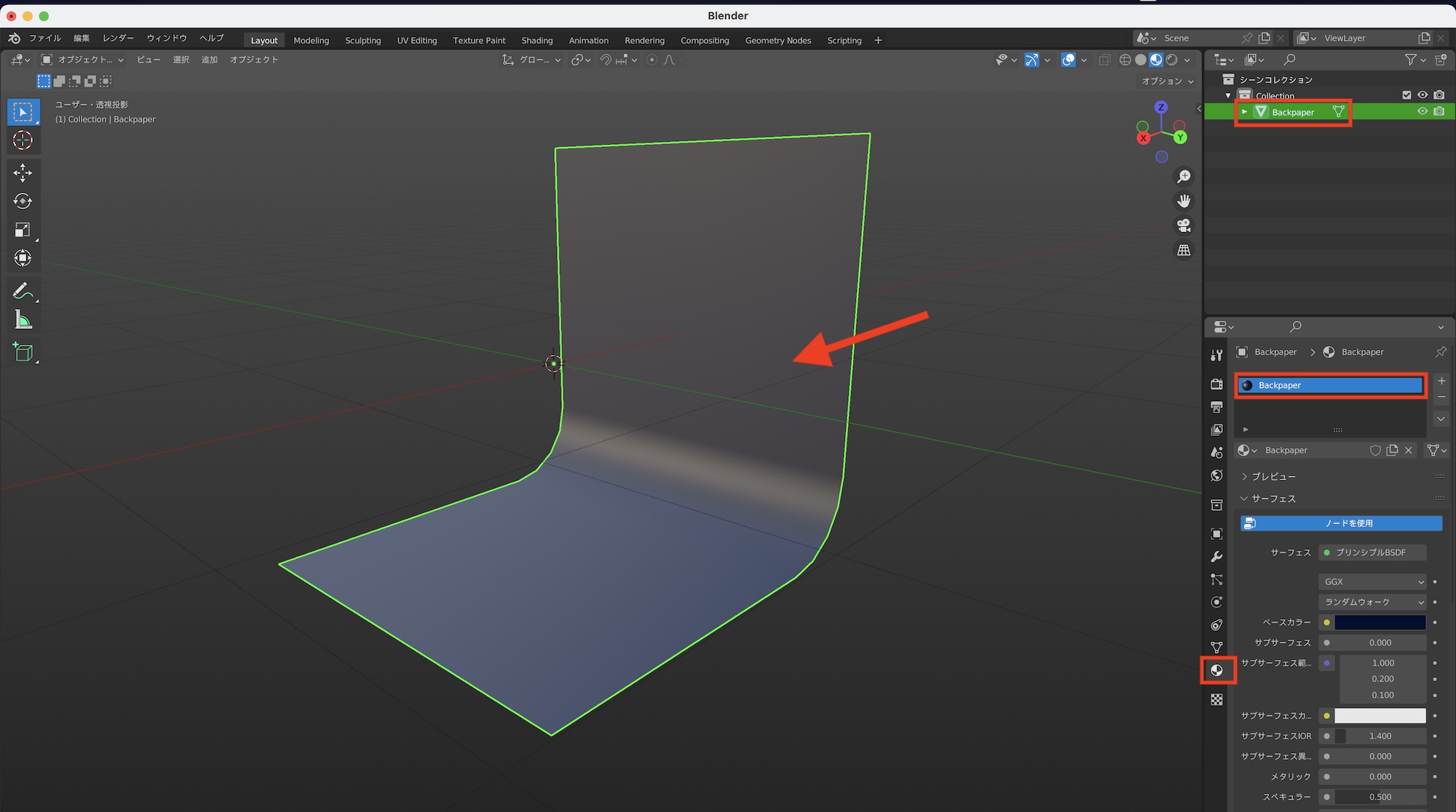
ライトオブジェクトを追加する
ライトオブジェクトを追加する前に、対象となる被写体とカメラオブジェクトを配置します。今回はシンプルにUV球にPBRテクスチャを追加したオブジェクトを被写体としてみましょう。
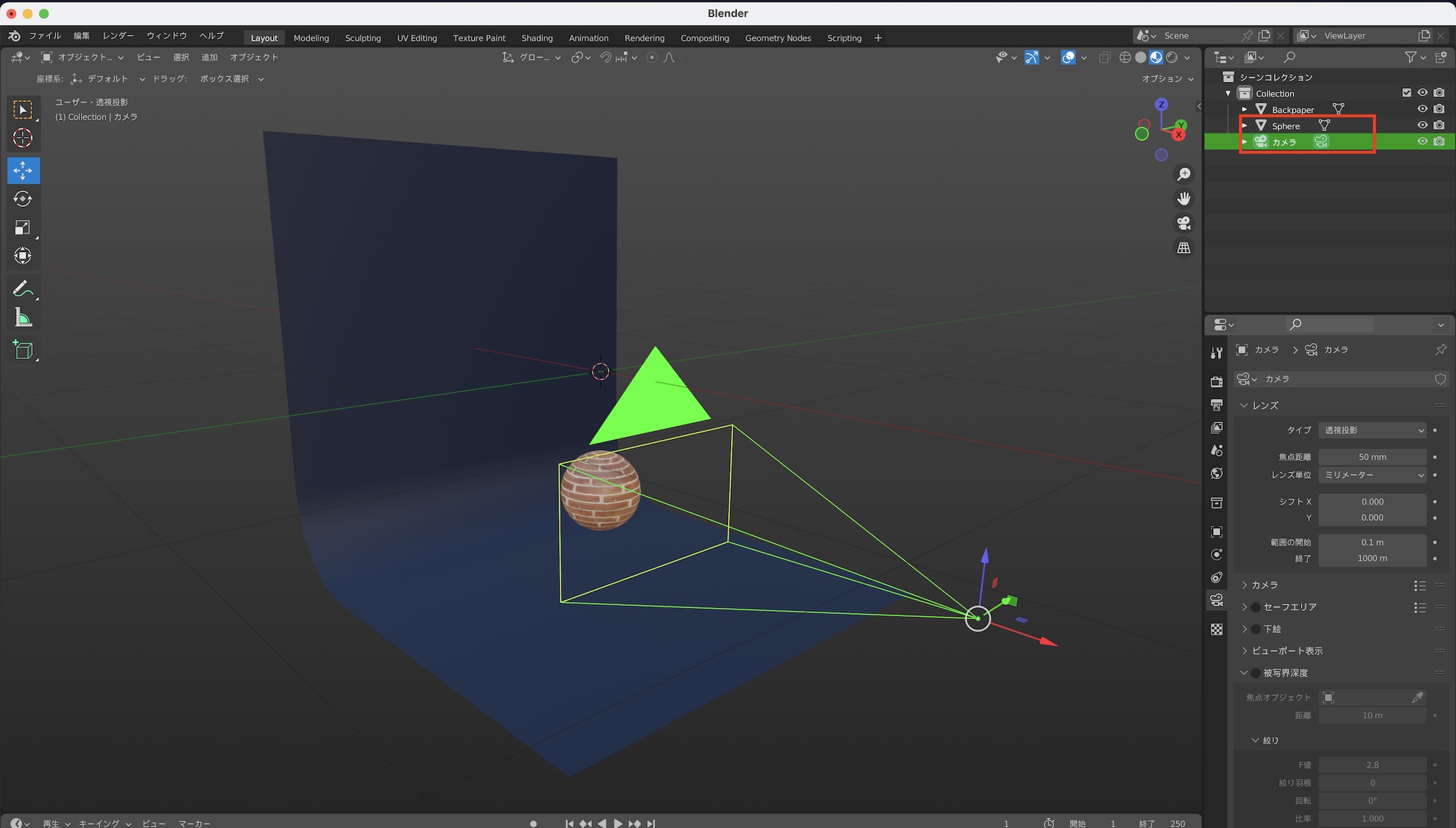
現在の状態を確認してみると、ライトオブジェクトがまだ無いので。下のように暗いシーンとなっています。
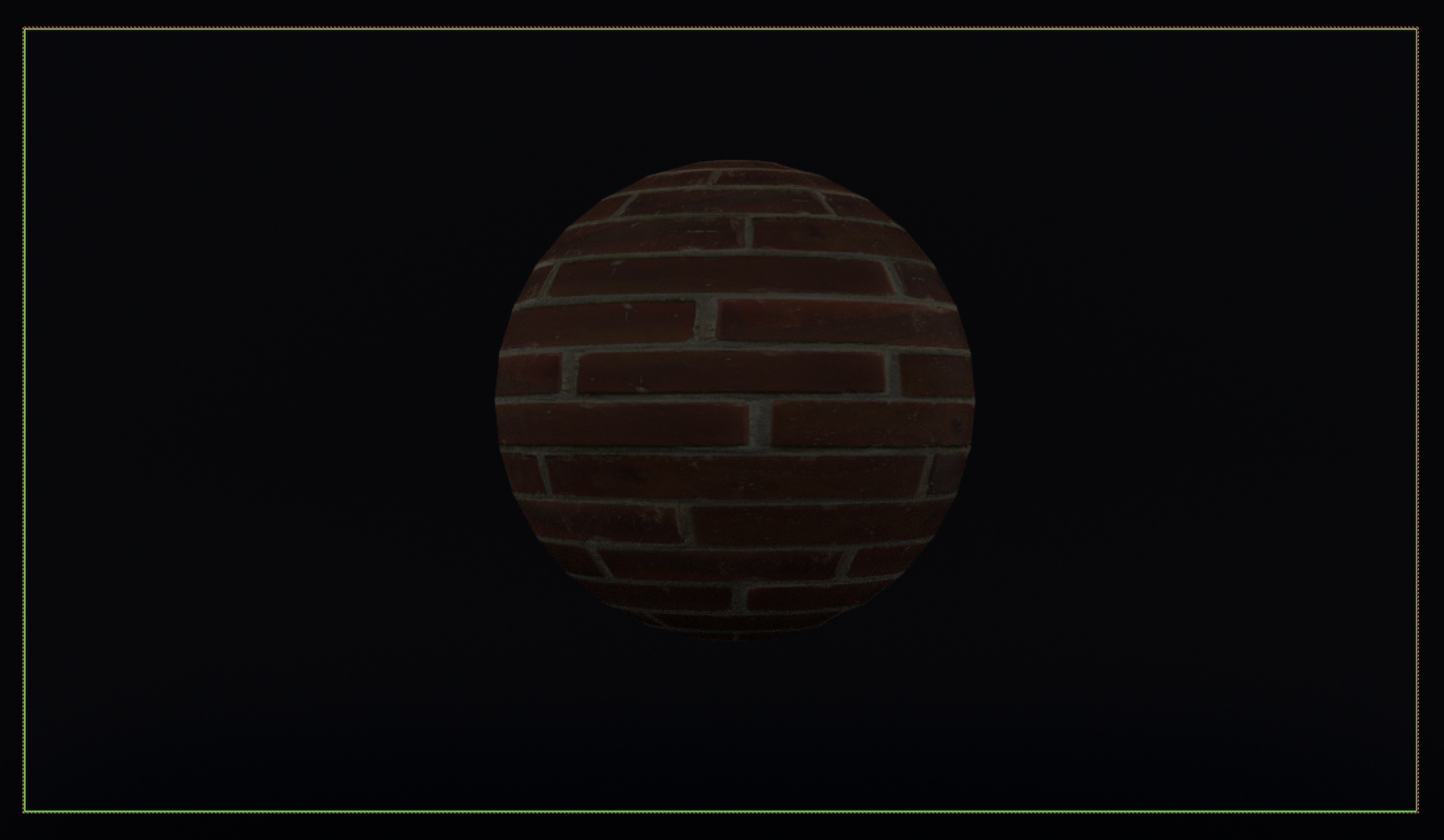
キーライト
被写体を照らす照明の中で一番光源の強いキーライトを追加します。ビューポートをZ+軸ビューに変更し、「Shift + A」または「追加」から「ライト」の「エリアライト」を選択します。
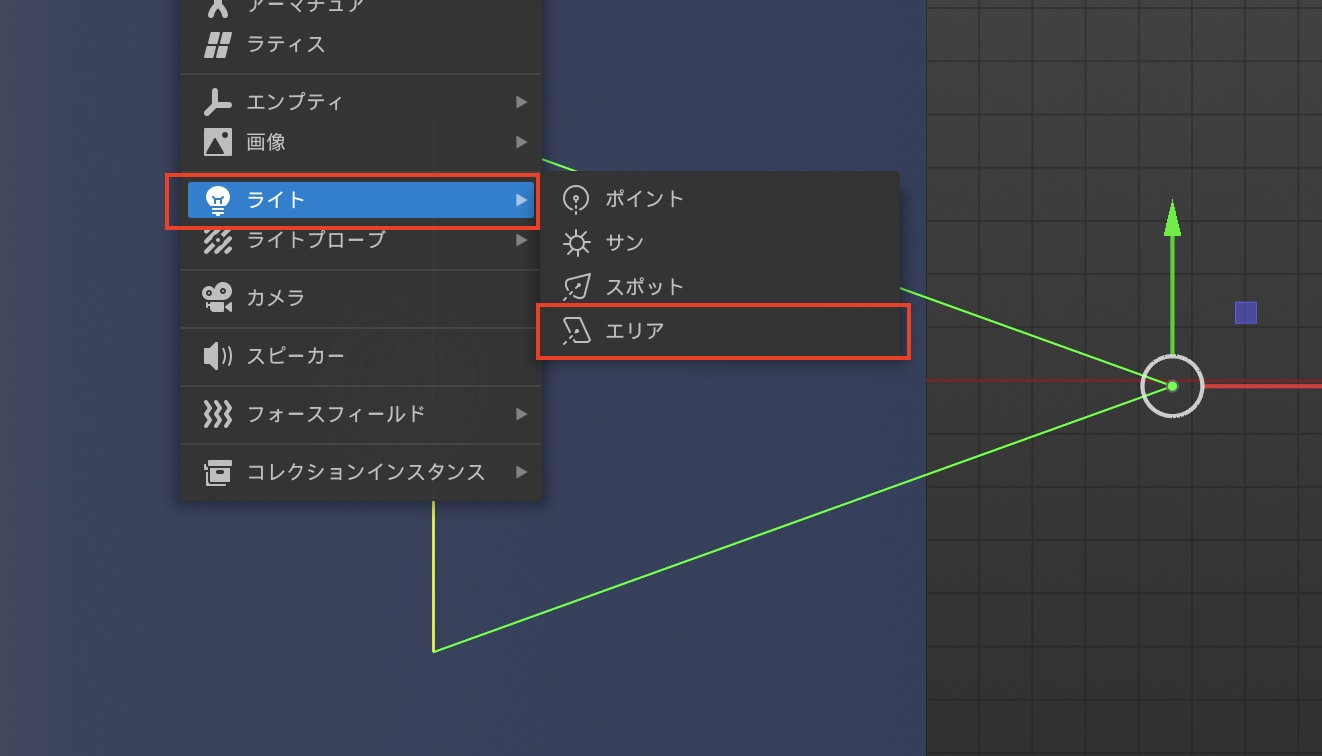
追加したエリアライトは被写体の右側に配置します。プロパティの項目で「シェイプ」を「長方形」に変更し、被写体よりもやや大きめのサイズになるように調整しましょう。
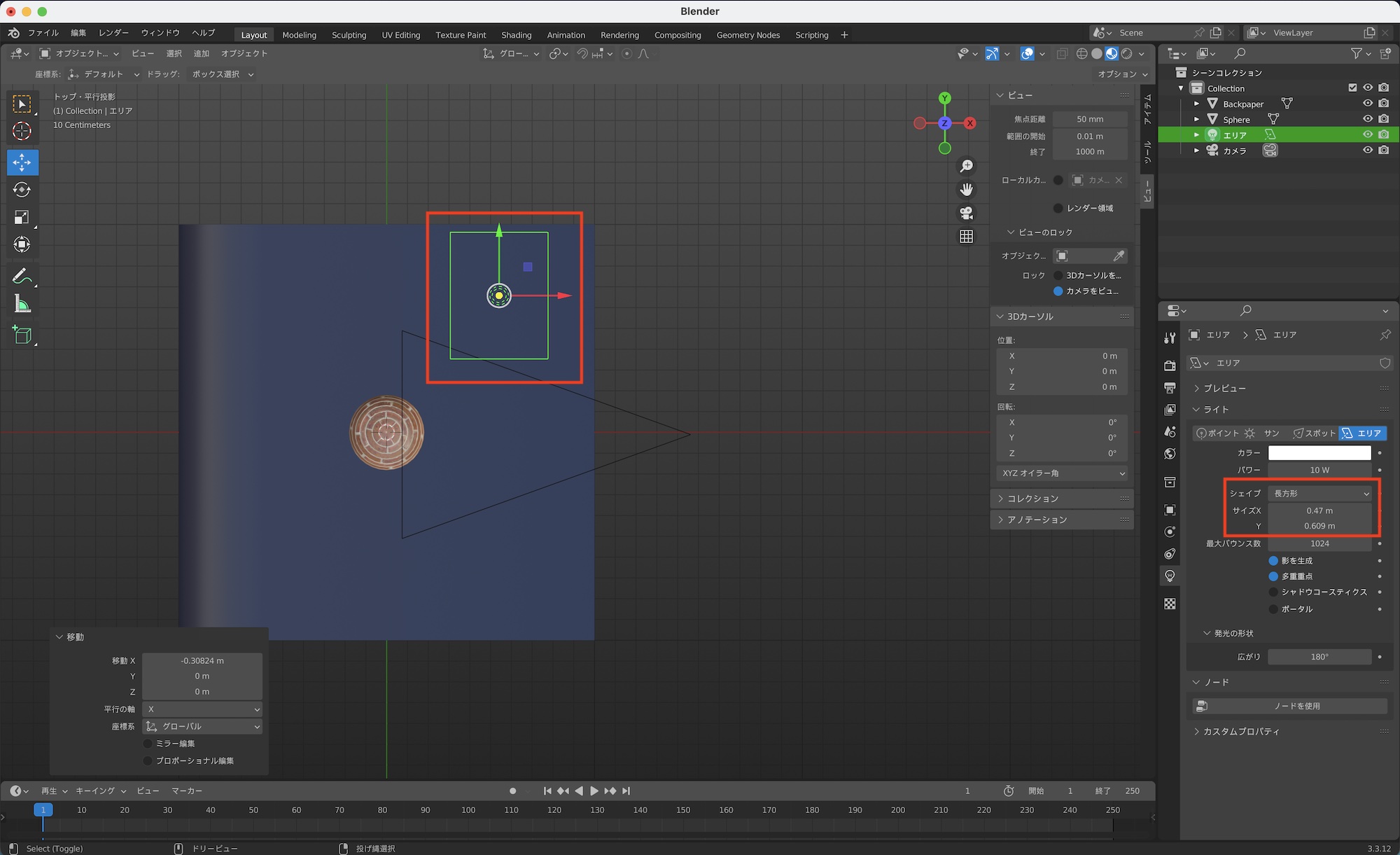
エリアライトを選択して、回転を「Y:45°」、「Z:45°」にして、被写体に光が当たるように角度を調整します。また、どのライトを操作しているのかわかるように、名称を「L-Key」などに変更しておくこともおすすめします。
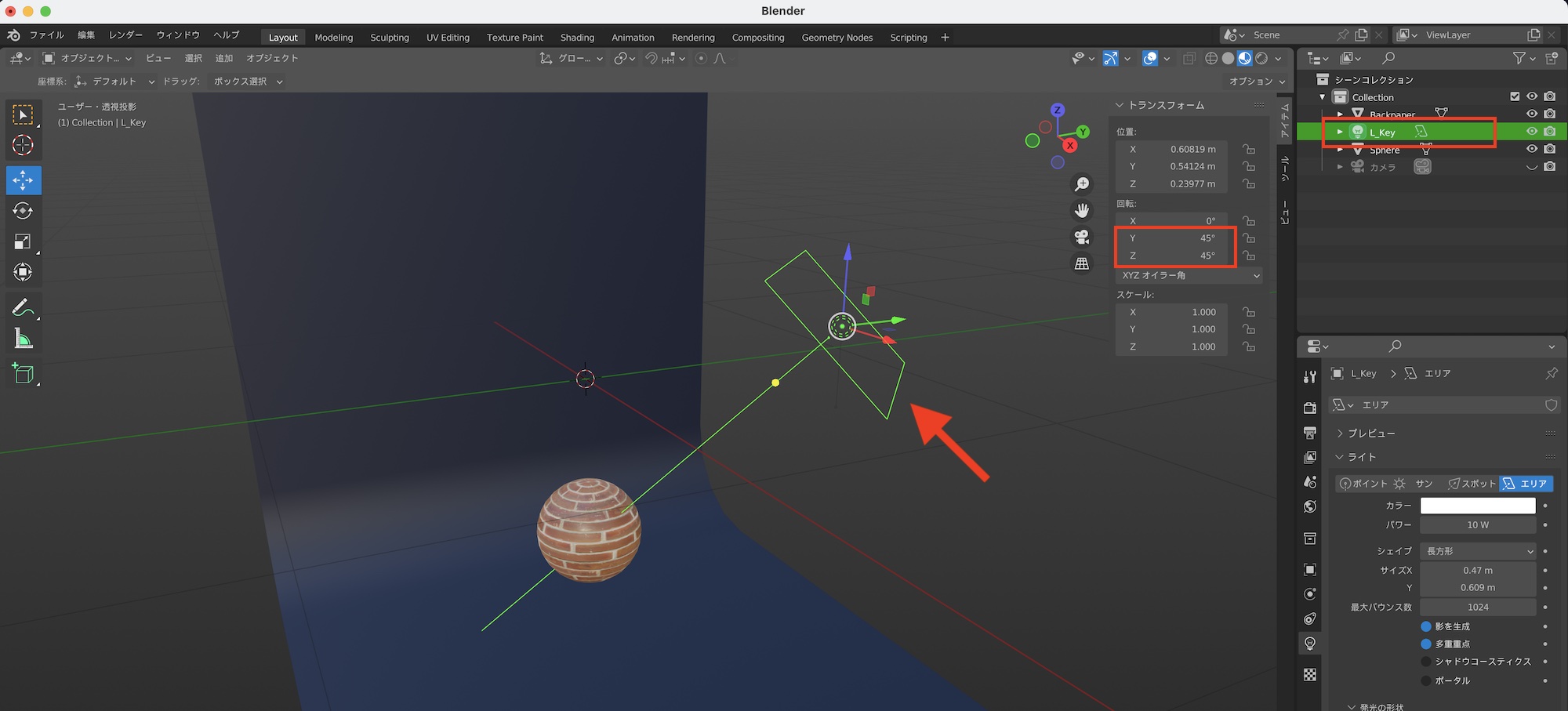
キーライトを追加した状態のライティングがこちら。被写体が明るくなったものの、ライトの反対側には影ができています。
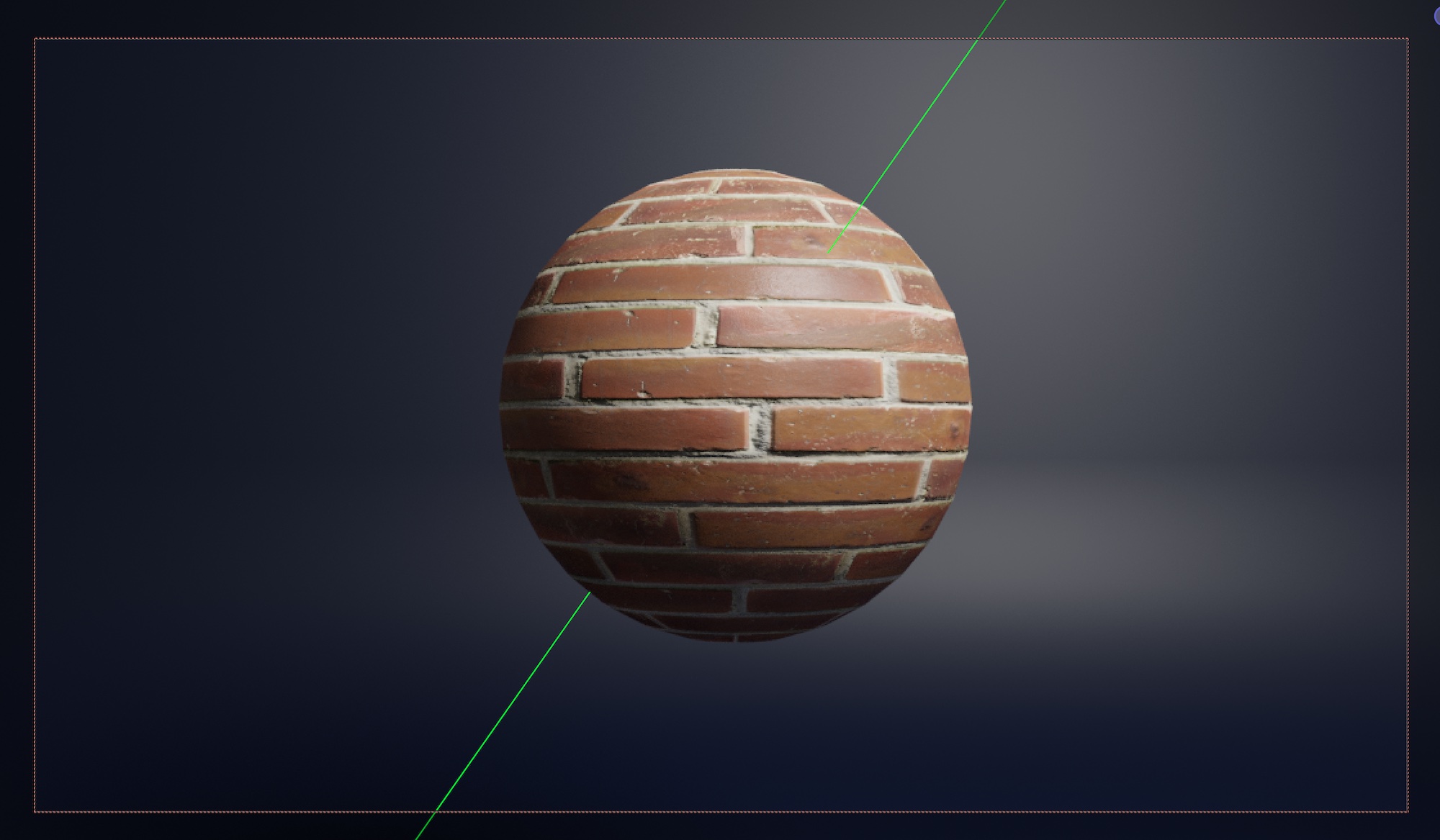
フィルライト
キーライトを補助するフィルライトを追加します。キーライトを選択して「Shift + D」で複製し、「Y」キーを押して、被写体の左側に配置します。またわかりやすいように、「K-Fill」に名称変更しています。
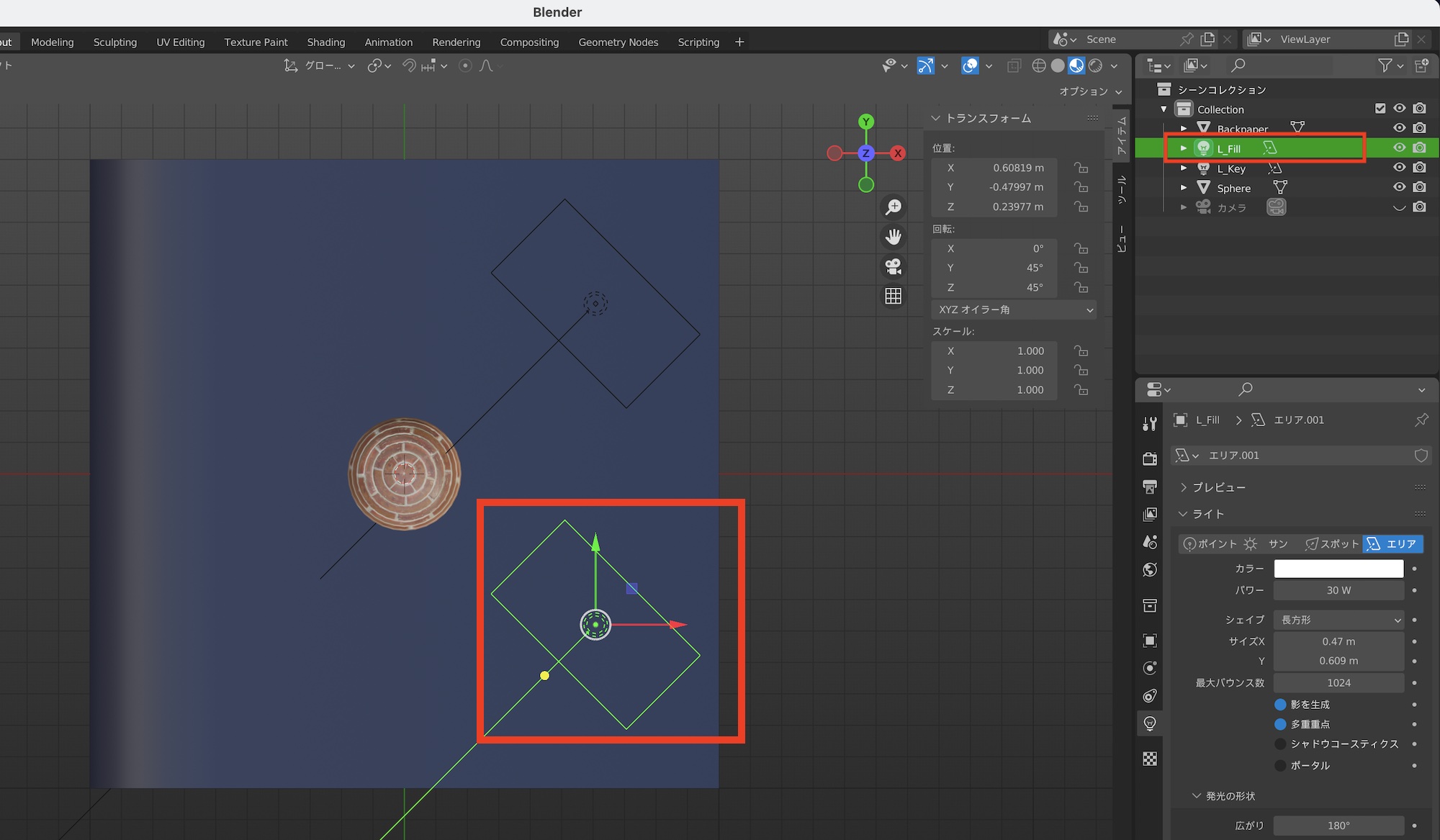
「L-Fill」を選択して、回転を「Z:-45°」にして、被写体に光が当たるようにし、「パワー」をキーライトの約半分の数値を入力します。今回、キーライトは「30W」だったので、「15W」にしています。
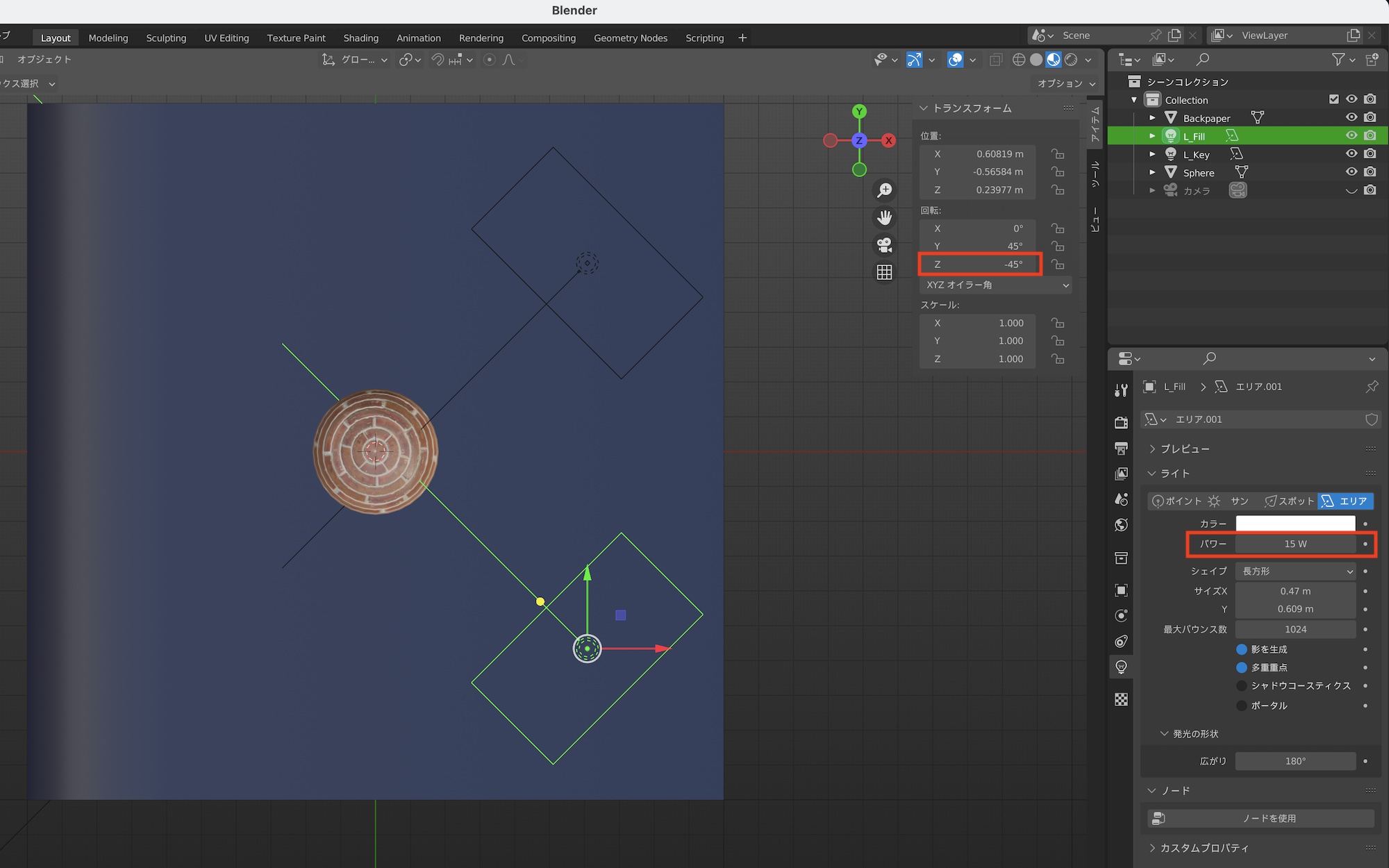
この状態でシーンを確認してみると、影となっていた部分も柔らかい光が加えられ、被写体がよりハッキリと映るようになりました。
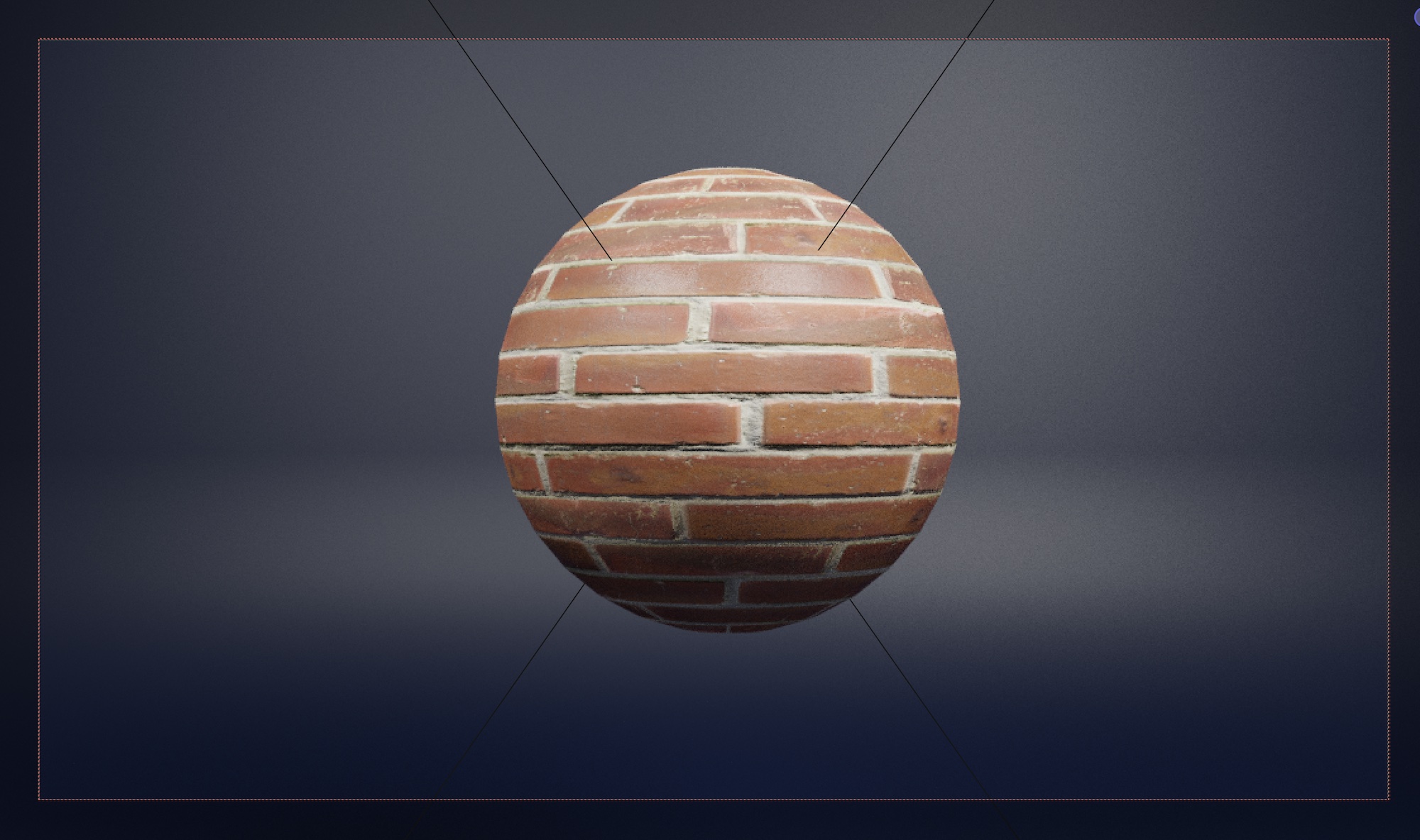
バックライト
被写体の後ろを照らすバックライトを追加します。「L-Fill」を複製してX軸に動かし、回転「Z: 225°」にして、被写体の後ろから照らすようにします。なお、バックライトの名称を「L-Back」に変更しています。
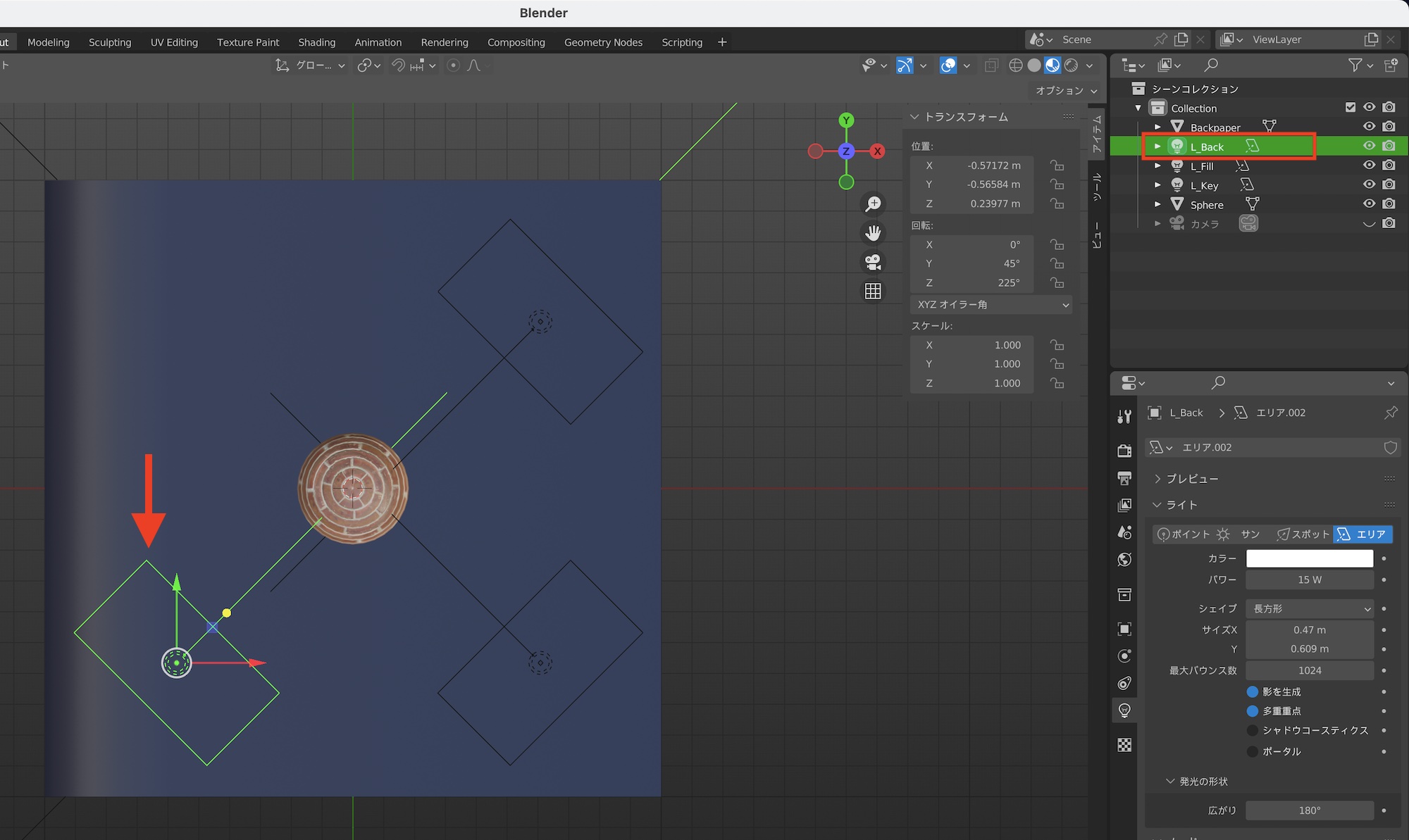
バックライトを追加することで、被写体の左上が明るくなり、より被写体の形がわかるようになりました。
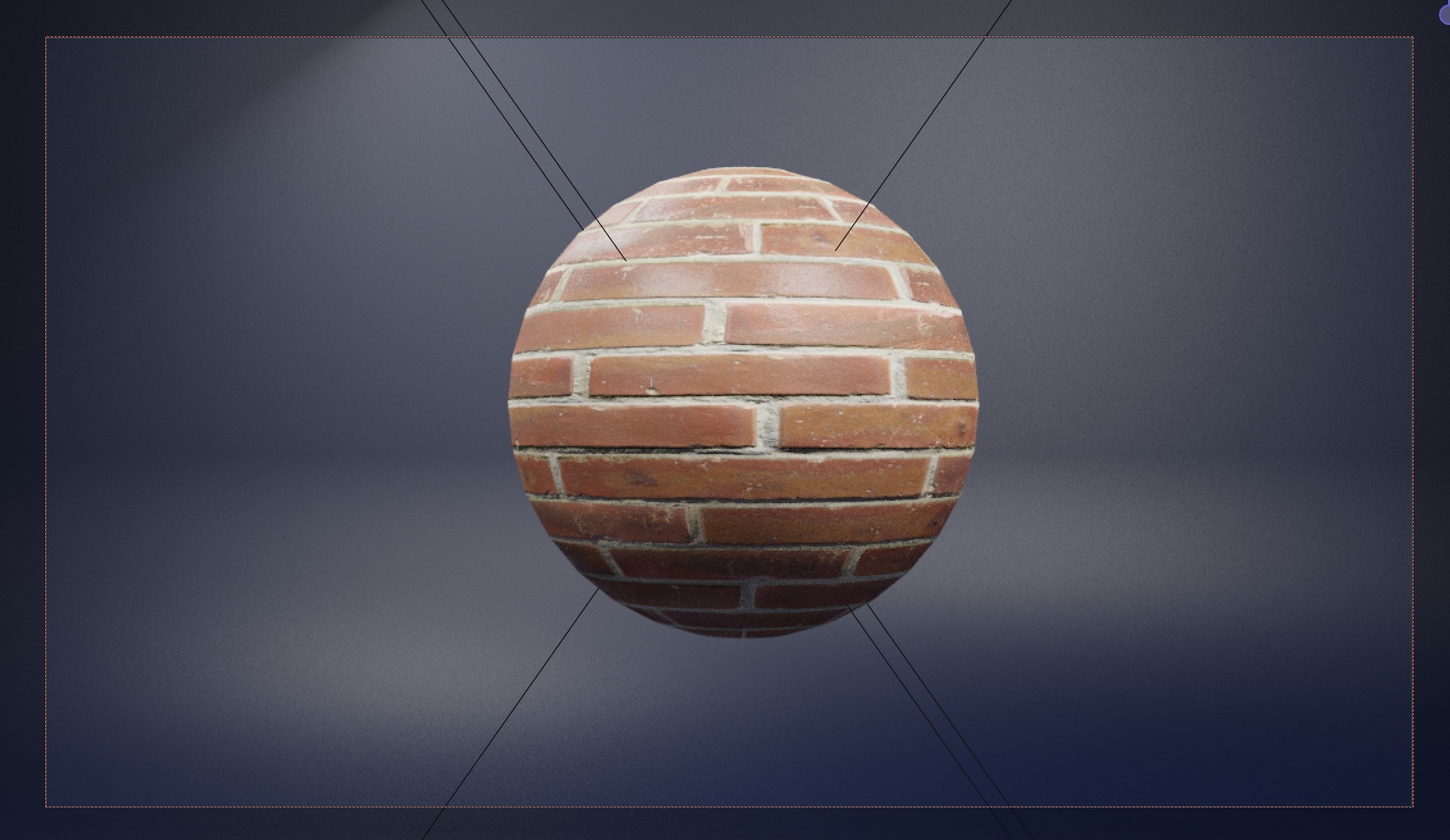
補助光を加える
三点照明だけで被写体をいい感じに照らすことは出来るものの、オブジェクトによってはレフ板や追加の照明を加えることで、見栄えをさらに良くすることもできます。
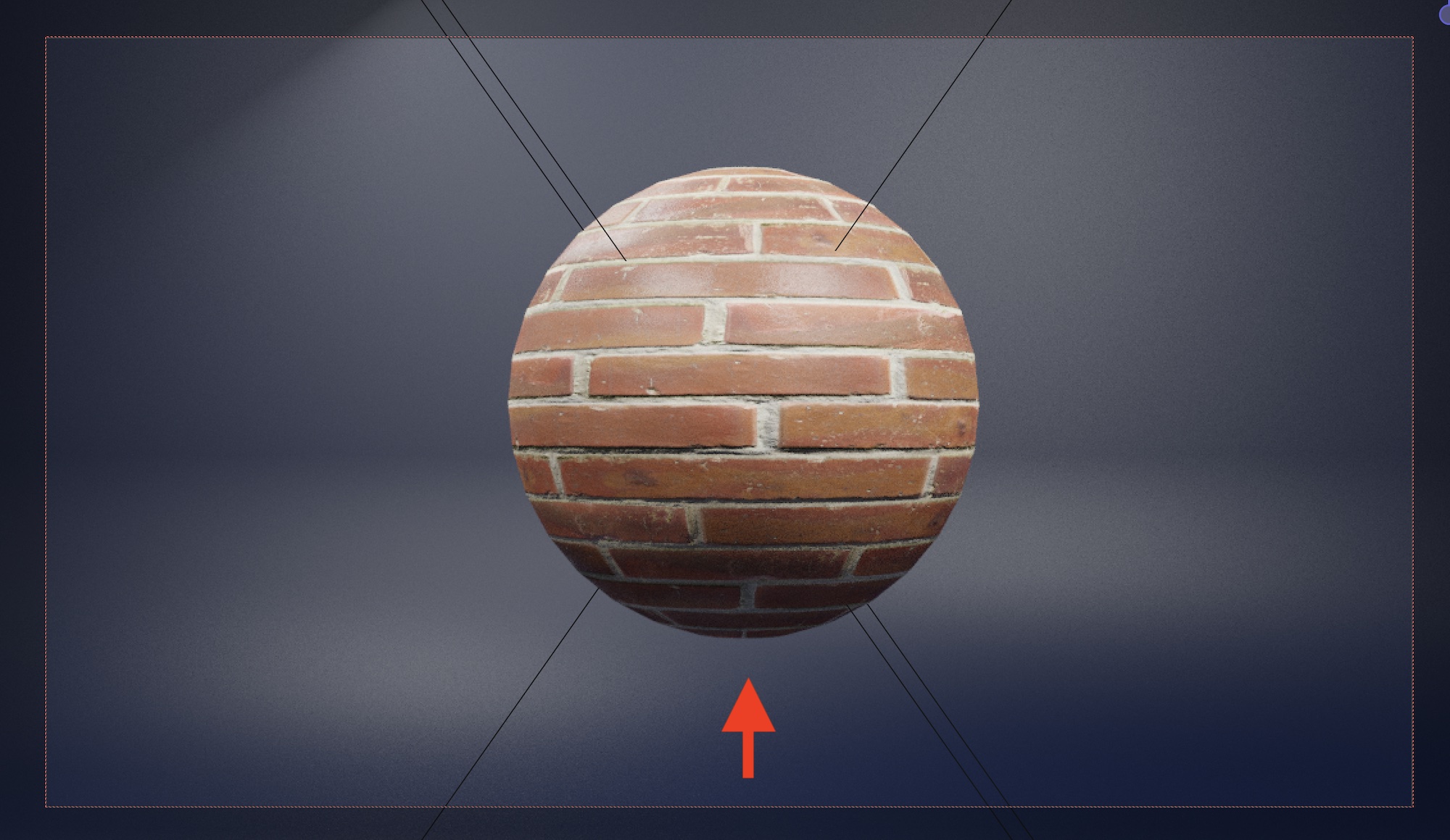
先ほどのシーンを見てみると、オブジェクト上部は問題なく光がかかっていますが、下の部分は影ができています。
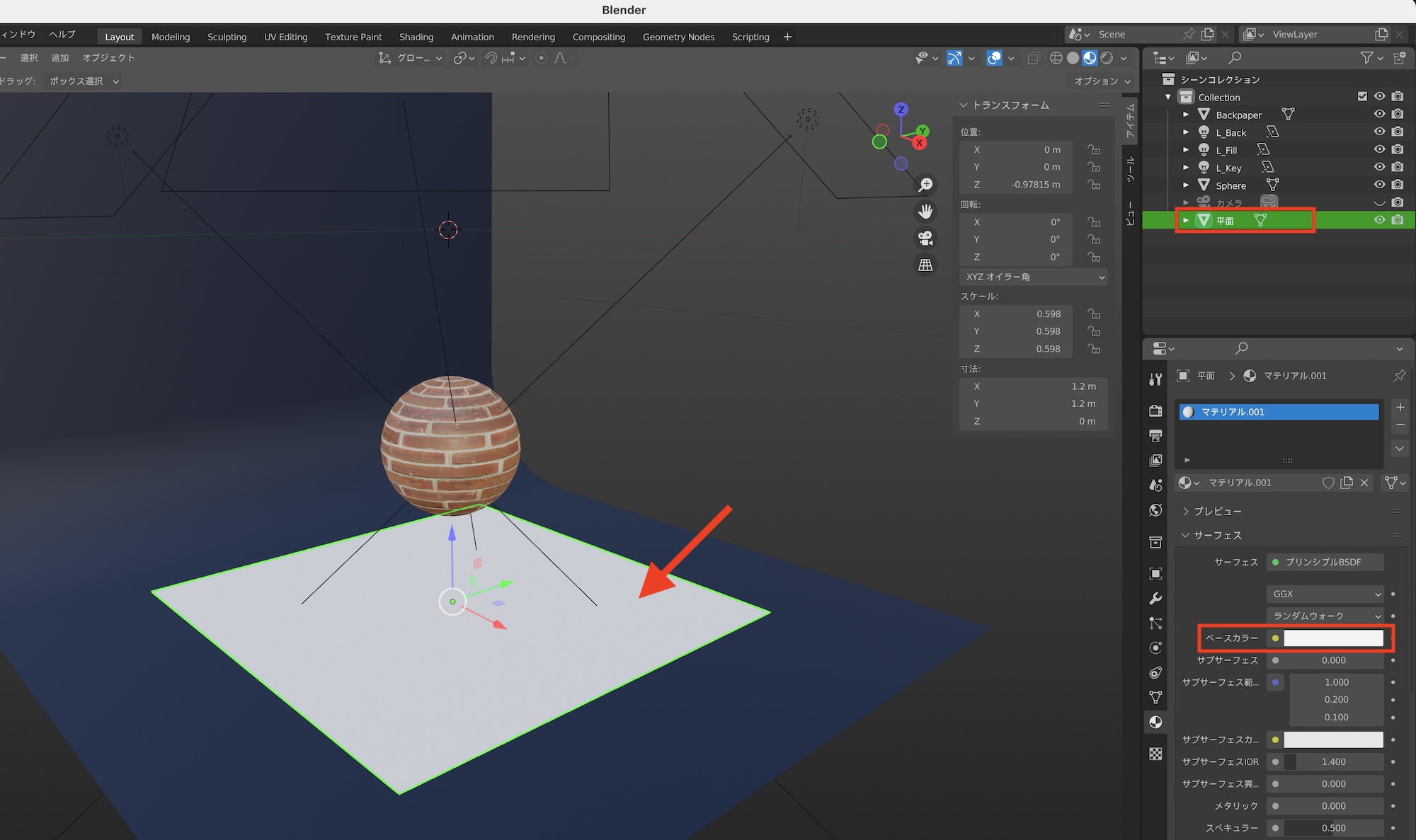
ライトオブジェクトを追加することも可能ですが、三点照明をうまく活用したいので、白色のベースカラーを適用した平面を被写体の下に配置し、レフ板として活用してみます。
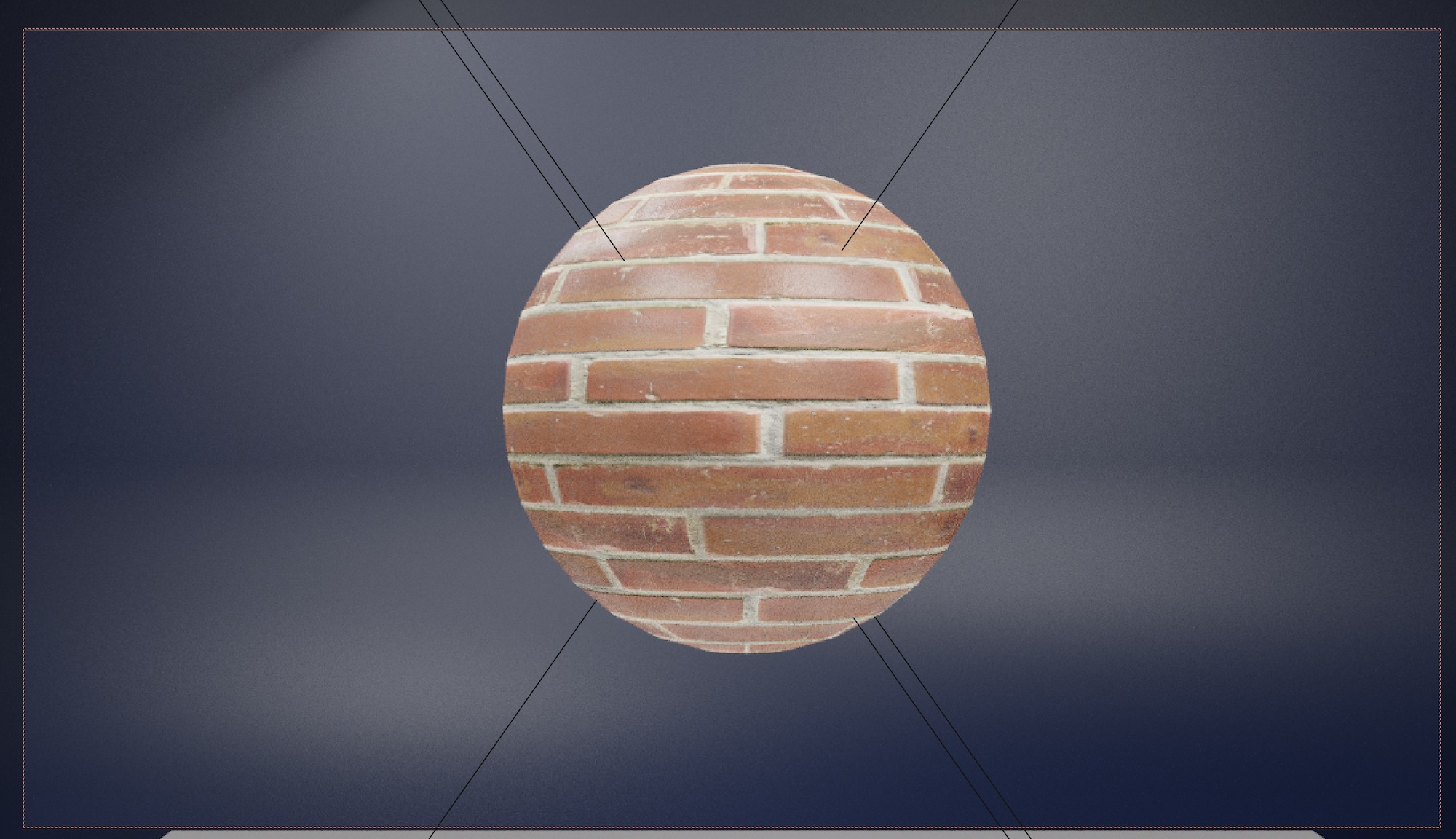
レフ板を追加することで被写体の下部にも光が当たり、被写体全体を映すことができました。少し影を残したい場合は平面に適用しているマテリアルのベースカラーを灰色などにすると良いでしょう。
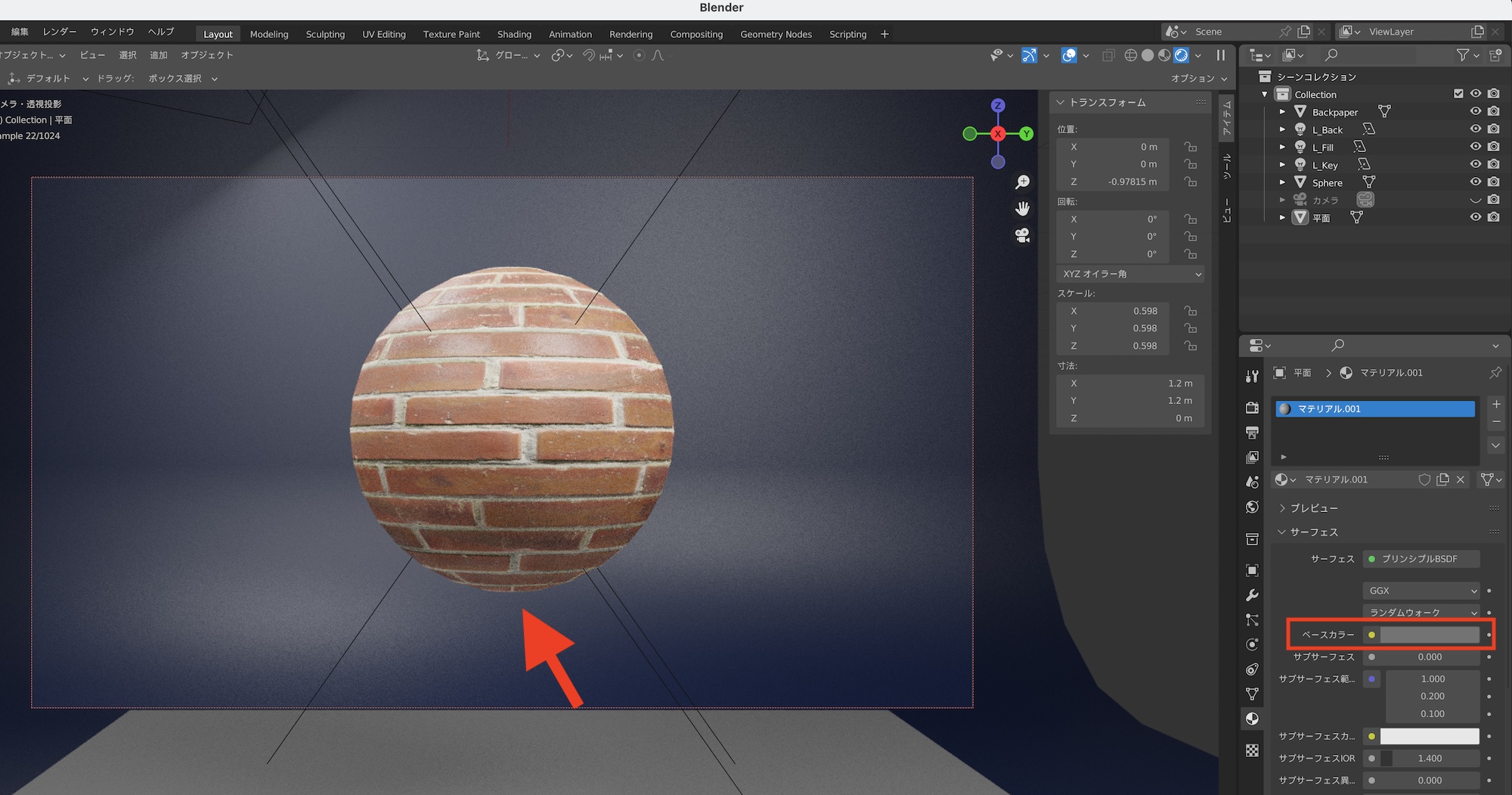
バックペーパーを照らしたい場合は、大きめのライトオブジェクトを追加し、バックペーパーに向けて光を当てると良いでしょう。
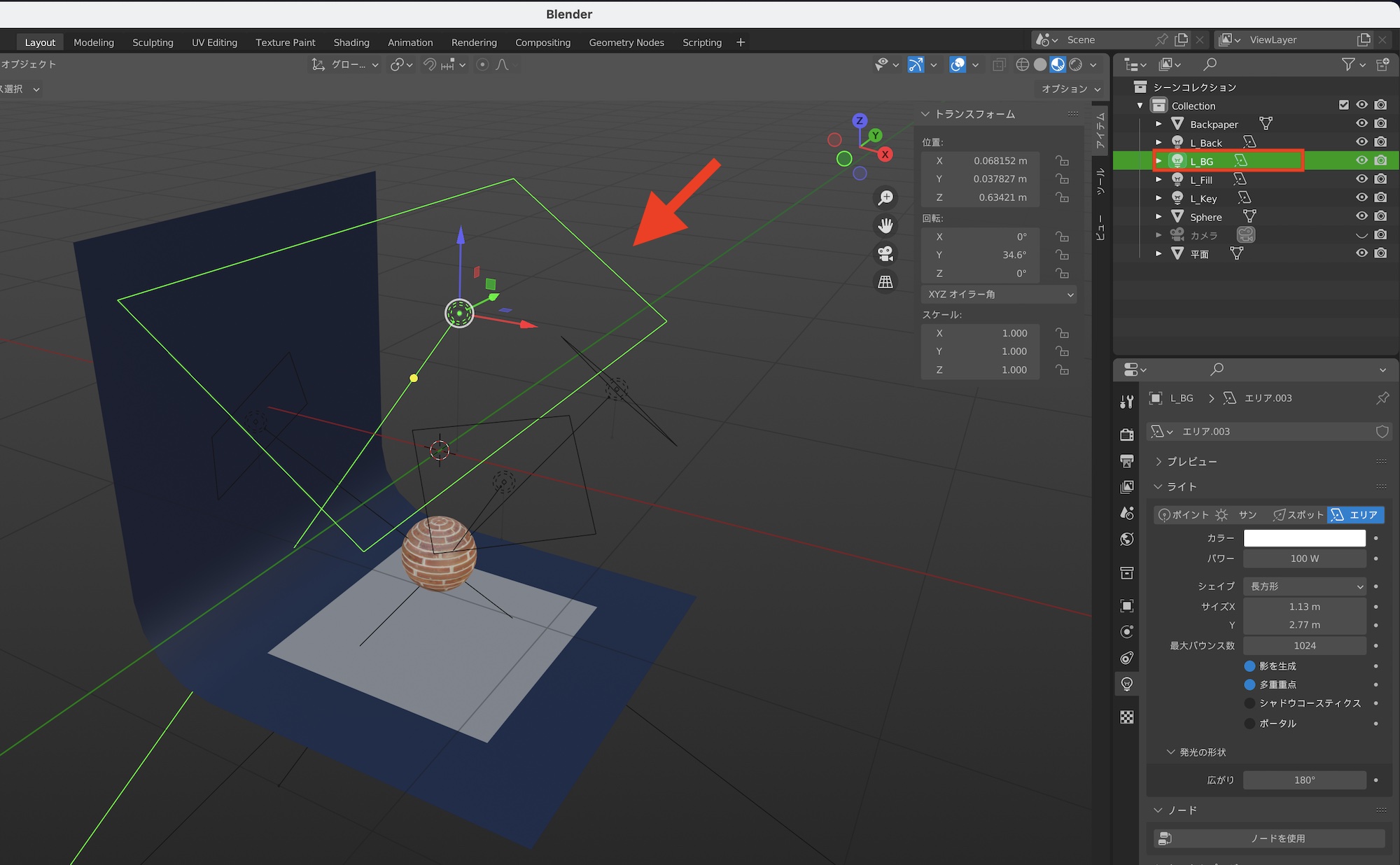
こちらは新しくライトオブジェクトを追加し、シーンがさらに明るくなるので、必要に応じてキーライトなどの光の強さを調整しましょう。
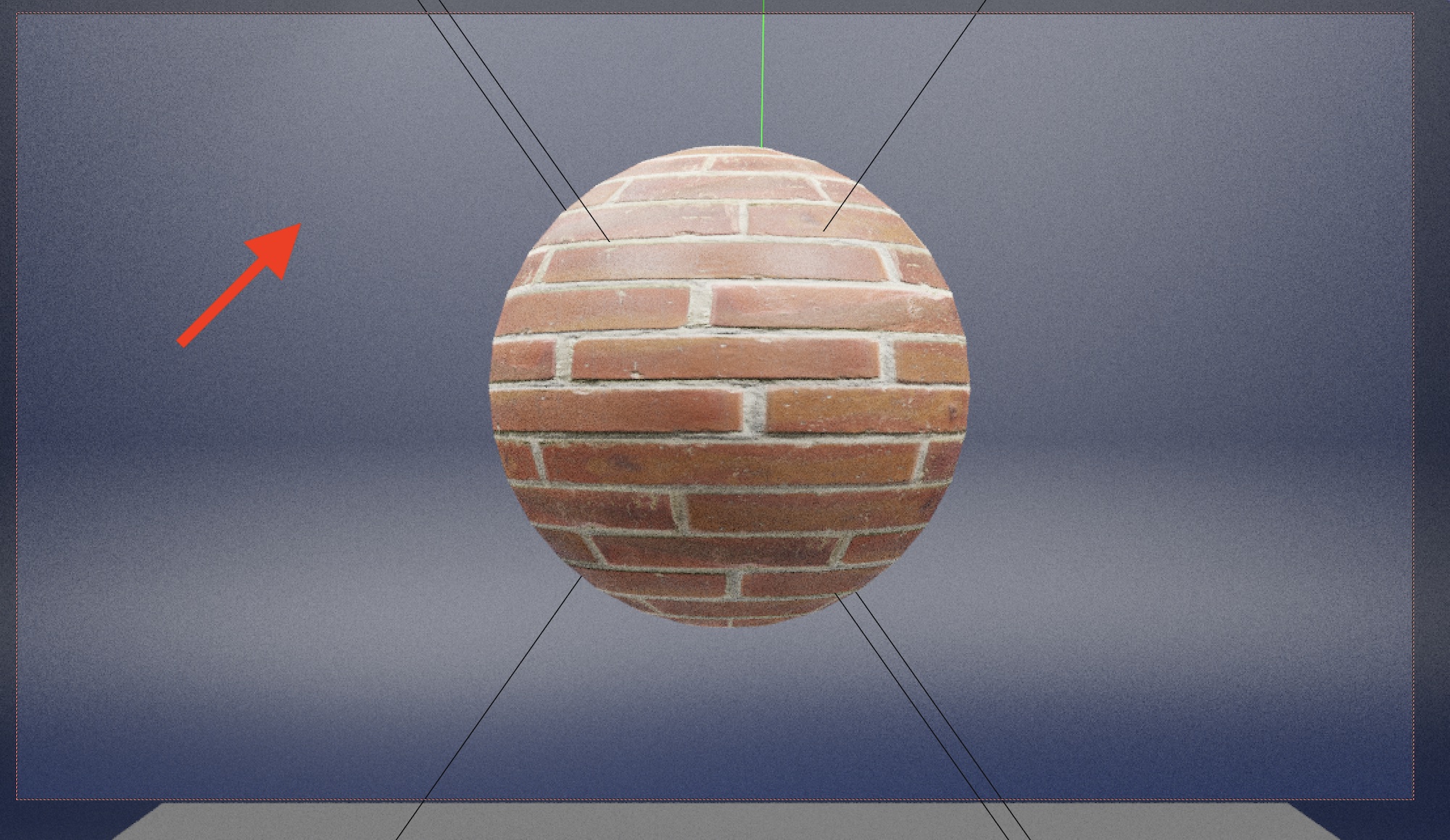
この三点照明は基本的にどのシーンでも利用できるので、被写体にするオブジェクトに合わせて、ライトオブジェクトの角度やカラーを変えたり、必要に応じて照明を追加するなどして、理想のライティングを作ってみてください。
(MIKIO)




